Windows 10 中的默认图像查看器是新的 Metro Photos应用程序,而不是经典的Windows 照片查看器。当您双击一张图片进行查看时,默认情况下,Windows 10 将自动运行“照片”应用程序来打开该图片。然而,一些用户习惯了旧的Windows照片查看器,并希望将其设置为Windows 10中的默认图像查看器。现在,本页面将向您展示如何将Windows照片查看器设置为Windows 10中的默认图像查看器。下面举例说明三种方式。
- 方式一:通过“打开方式”
- 方式二:通过控制面板
- 方式三:通过设置
方式 1:通过“打开方式”将 Windows 照片查看器设置为默认应用程序
步骤 1:右键单击一张图片(.jpg、.jpeg、.gif、.png、.bmp 等),指向打开方式并选择选择其他应用程序。


步骤 2:选择“Windows 照片查看器”选项,选中“始终使用此应用程序打开 .jpg 文件”,然后单击“确定”。(如果您在其他选项下看不到“Windows 照片查看器”,请单击“更多应用程序”来查找它。)
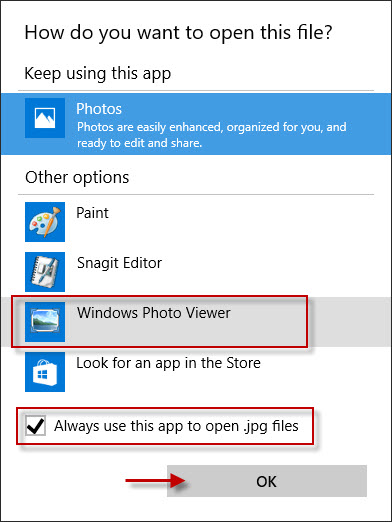
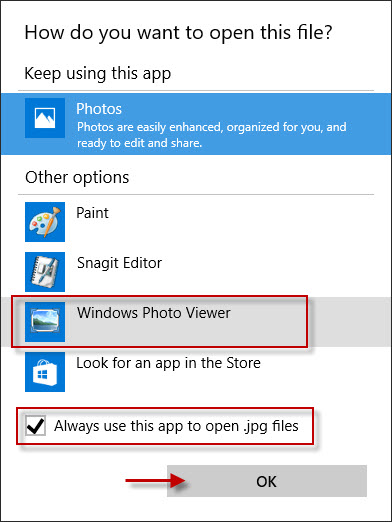
然后,您的 Windows 10 将默认使用 Windows 照片查看器应用程序打开 JPG 格式的照片。同样,您也可以将其设置为使用Windows Photo Viewer打开PNG、GIF等格式的图片。默认格式。
方式 2:通过控制面板将 Windows 照片查看器设置为默认应用程序
步骤 1:打开 Windows 10 控制面板。在搜索框中键入默认程序。然后单击“默认程序”下的“设置默认程序”链接。
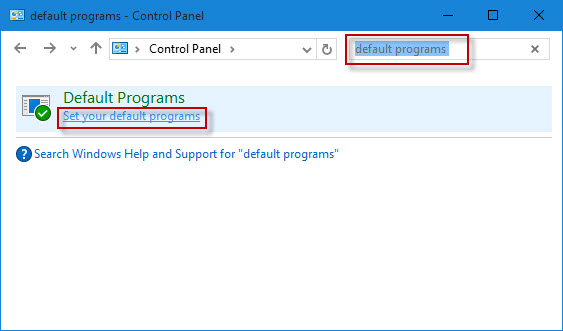
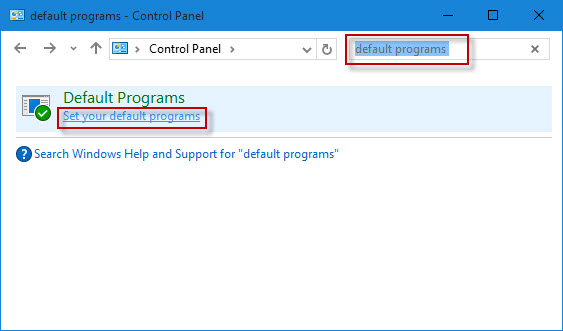
步骤 2:从左侧窗格中的框中选择“Windows 照片查看器” ,单击右侧窗格中的“将此程序设置为默认值” ,然后单击“确定”。然后Windows 10将默认使用Windows Photo Viewer打开所有图像文件。


方式 3:通过“设置”将 Windows 照片查看器设置为默认图像查看器
步骤1:按组合键“ Win + I ”打开“设置”面板,然后单击第一个标题为“系统”的项目。
步骤 2:在左侧窗格中选择“默认应用程序” ,在右侧窗格中单击“照片查看器”下的“选择默认值”,然后从应用程序列表中选择“Windows 照片查看器” 。然后,所有图像文件将默认使用 Windows 照片查看器打开。
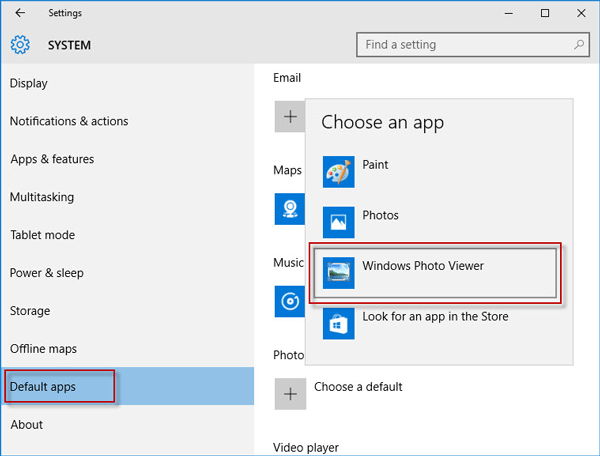
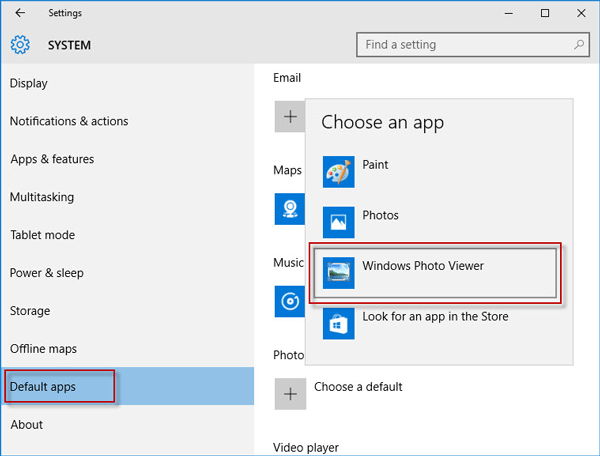
提示:如果您使用上述任一方式将Windows照片查看器设置为默认时都无法出现Windows照片查看器选项,那是因为Windows照片查看器尚未激活并且在您的Windows 10中不可用。在这种情况下,您需要首先让 Windows 照片查看器在 Windows 10 中运行。
本站所有文章资讯、展示的图片素材等内容均为注册用户上传(部分报媒/平媒内容转载自网络合作媒体),仅供学习参考。 用户通过本站上传、发布的任何内容的知识产权归属用户或原始著作权人所有。如有侵犯您的版权,请联系我们反馈本站将在三个工作日内改正。

















